Yuav Paub
- Turn on Snap Windows: Start > Nqis > System > Multitasking. Yuav tsum nyob ntawm lub neej ntawd.
- Txiav lub qhov rais mus rau ib sab ntawm lub vijtsam, tso tus nas, tom qab ntawd xaiv lub qhov rai kom snap mus rau sab nraud.
- Hauv Windows 11, txav koj tus nas hla ntawm Ntaus lub cimxaiv ntawm qhov sib txawv snap qhov rai layouts.
Kab lus no piav qhia yuav ua li cas siv lub vijtsam sib cais hauv Windows kom koj tuaj yeem saib ob lub qhov rais ib zaug. Cov lus qhia siv rau Windows 11, 10, 8.1, thiab 7.
Split Koj lub vijtsam hauv Windows 11 thiab 10 Nrog Snap Windows
Muaj ntau txoj hauv kev los faib lub vijtsam hauv Windows 11 thiab 10, tab sis qhov yooj yim tshaj yog nrog Snap Windows (paub tias Snap Assist hauv Windows 10). Snap Windows cia koj rub lub qhov rais mus rau kaum lossis sab ntawm lub vijtsam kom "snap" nws nyob ntawd, uas ua rau muaj chaw rau lwm lub qhov rais kom tau snapped hauv qhov tshwm sim qhov chaw khoob.
Yuav tsum qhib qhov feature, mus rau Start > Chaw > System > Multitasking Xaiv lub toggle ib sab ntawm Snap Windows kom tig rau, txawm hais tias Snap Windows yuav tsum nyob ntawm lub neej ntawd. Xaiv Snap Windows kom pom cov kev xaiv ntxiv.
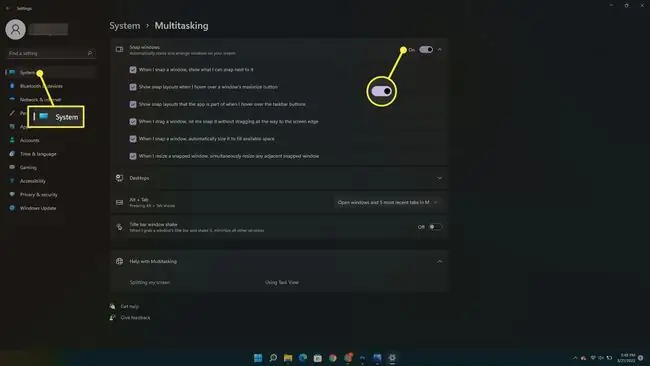
Split Screen Siv nas
Txiav koj lub vijtsam nrog Snap Windows siv tus nas:
- Qhib ob lossis ntau qhov rais lossis daim ntawv thov.
-
Muab koj tus nas tso rau ntawm qhov chaw khoob nyob rau sab saum toj ntawm ib lub qhov rais. Ntev-nias lub khawm laug nas, thiab luag lub qhov rais mus rau sab xis ntawm lub vijtsam. Txav mus tag nrho, kom deb li deb tau mus txog thaum koj tus nas yuav tsis txav ntxiv lawm.

Image -
Tsiv tus nas kom snap lub qhov rais mus rau sab xis ntawm lub vijtsam. Tam sim no nws yuav tsum tau sau ib nrab ntawm lub vijtsam, lossis lub ces kaum yog tias koj rub nws rau ntawd.

Image -
Xaiv lwm lub qhov rais uas qhib rau sab laug kom snap lawv mus rau sab laug ntawm lub vijtsam.

Image -
Tam sim no tias ob lub vijtsam nyob ib sab ntawm ib sab, rub cov kab sib faib uas cais lawv kom hloov kho ob lub qhov rais ib txhij. Qhov no yuav pab tau yog tias koj xav pom ntau dua ntawm ib qho thiab tuaj yeem tswj hwm qhov pom me dua rau lwm tus.

Image
Xaiv qhov layout hauv Windows 11
Hauv Windows 11, txav koj tus nas hla ntawm Txhim kho lub cimnyob rau hauv kaum sab xis saum toj los xaiv ntawm ob peb lub qhov rais snap layouts.
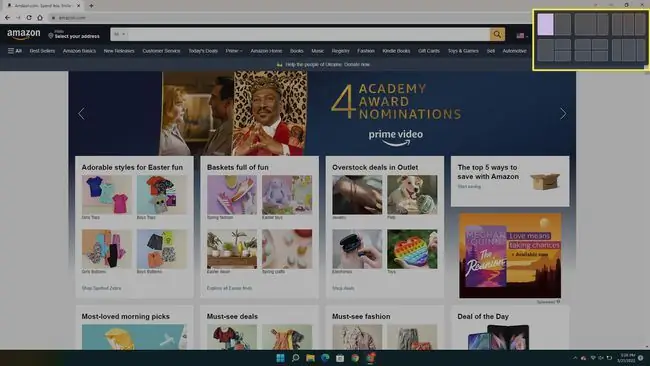
Stack Side-by-Side hauv Windows 10
Hauv Windows 10, koj tuaj yeem tso tag nrho lub qhov rais ib sab los ntawm txoj cai-nias lub taskbar thiab xaiv Qhia windows ib sab. Yog tias muaj ob peb lub qhov rais qhib, lawv txhua tus yuav hloov kho kom haum rau qhov screen.
Koj tseem tuaj yeem siv tus Windows key + laug xub thiab Windows key + sab xisrau snap windows.
Windows Split Screen hauv Windows 8 thiab 8.1
Microsoft xav nrog Windows 8 thiab 8.1 tias cov neeg feem coob yuav siv lub tshuab kov. Yog tias koj muaj lub touchscreen, siv lub snap feature los tso ob lub qhov rais ntawm lub vijtsam ib zaug siv koj tus ntiv tes. Txwv tsis pub, siv tus nas.
Yuav siv cais npo nrog Windows 8.1:
- Qhib ob lossis ntau lub qhov rais thiab / lossis daim ntawv thov.
-
Muab koj tus nas tso rau hauv qhov chaw khoob rau saum ib lub qhov rais. Ntev-nias lub khawm laug nas, thiab luag lub qhov rais mus rau sab laug ntawm lub vijtsam. Txav mus rau txhua txoj kev, kom deb li deb tau.
Ntawm lub vijtsam kov, los ntawm sab laug thiab tuav koj tus ntiv tes ntawm qhov screen kom txog thaum lub qhov rai thib ob yog docked ntawm sab laug ntawm lub vijtsam.
- Tsiv tus nas kom snap lub qhov rais mus rau sab laug ntawm lub vijtsam.
- Xaiv lwm lub qhov rais kom snap rau sab xis ntawm lub vijtsam.
- Txoj kab sib faib kom hloov pauv qhov rais. Thaum koj txav txoj kab nruab nrab ntawm lub qhov rais lossis cov apps, tsuas yog ib qho screen hloov pauv ib zaug, tsis yog ob qho tib si hauv Windows 11 thiab 10.
Yog tias koj lub vijtsam daws teeb meem siab txaus thiab koj daim npav video txhawb nqa nws, koj tuaj yeem tso peb lub qhov rais ntawm qhov screen.
Yuav ua li cas faib npo hauv Windows 7
Windows 7 yog thawj lub Windows los txhawb Snap feature, thiab Snap yuav tsum nyob ntawm lub neej ntawd. Txhawm rau tso ob lub qhov rais nyob ib sab ntawm Windows 7:
- Qhib ob lub qhov rais.
- Muab koj tus nas tso rau hauv qhov chaw khoob ntawm qhov rais qhib. Ntev-nias khawm laug nas, thiab luag lub qhov rais mus rau sab laug ib nrab ntawm lub vijtsam.
- Thov tus nas. Lub qhov rais yuav siv li ib nrab ntawm lub vijtsam.
- Rov ua kauj ruam 2 rau lub qhov rais thib ob, lub sijhawm no rub nws mus rau sab xis ntawm lub vijtsam ua ntej tso tus nas. Lub qhov rais yuav coj mus rau sab xis ib nrab ntawm qhov screen.
Lwm txoj hauv kev sib faib npo hauv Windows 7
Txhawm rau muab tag nrho cov qhov rais ib sab ntawm sab xis, nyem rau ntawm lub taskbar thiab xaiv Qhia qhov rais sab ntawm sab. Yog tias muaj ob peb lub qhov rais qhib, lawv yuav hloov pauv kom haum rau ntawm qhov screen.
Koj tseem tuaj yeem nias lub Windows tus yuam sij thiab left lossis right xub yuam sij kom txav windows ncig.
Siv Alt+Tab los hloov ntawm Windows
Koj tuaj yeem siv ib txoj hauv kev los hloov ntawm qhov rais thiab cov apps, xws li Alt + Tab, tab sis koj tuaj yeem nyiam Windows Split Screen.






